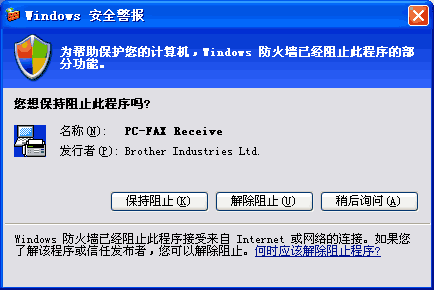注释
| • | PC-FAX 软件仅接收黑白传真文档。 |
| • | 要在受防火墙保护的 Windows ® XP / Windows Vista™计算机中使用 PC-FAX 接收,必须从防火墙设置中取消网络 PC FAX 接收程序。 更多信息请参见使用说明书中的 故障排除和日常维护,或登录Brother Solutions Center (Brother解决方案中心) ( http://solutions.brother.com)。 |
| • | 若计算机受防火墙保护而无法使用 PC-FAX 接收,可能需要配置防火墙设置,允许端口号54926和137通信。请参见 使用 Brother 软件之前。 当启用 PC-FAX 接收功能时,根据您使用的操作系统,可能会收到一份安全警报信息。 要使用 PC-FAX 接收,应该解除阻止程序。 |
Brother PC-FAX 接收软件使您能在计算机上浏览和存储传真。 安装 MFL-Pro Suite 时它会自动安装,并在本地或网络连接的设备上运行。
在启用状态下,设备会在内存中接收传真。 一旦接收了传真,它将自动发送到计算机中。
如果关闭了计算机,设备将继续接收并存储传真到内存中。 设备的液晶显示屏将显示接收传真的存储数量,例如:
PC Fax Msg: (PC Fax 信息):001
计算机打开时,PC-FAX 接收软件会自动将传真转移到计算机上。
执行如下步骤,激活 PC-FAX 接收软件:
| • | 使用 PC-FAX 接收功能之前,必须从设备的菜单上选择 PC-FAX 接收。 |
| • | 在计算机上运行 Brother PC-FAX 接收软件。 (我们建议选择添加到启动文件夹复选框,这样软件将自动运行并在计算机启动时转移传真) |
启用设备上的 PC-FAX
除启用 PC-FAX,您还可选择启用备份打印选项。 启用后,设备在将传真发送到计算机上之前或计算机关闭时会打印一份备份。
| 1 | 按功能键,然后按数字2、5、1。 |
| 2 | 按  或  键选择 PC Fax Receive (PC Fax接收)。 按OK键。 |
| 3 | 按  或  键选择 <USB>或连接至网络中的计算机名。 按OK键。 |
| 4 | 按  或  键选择 Backup Print (备份打印): On (开) 或 Backup Print (备份打印): Off (关)。 按OK键。 |
| 5 | 按停止/退出键。 |

注释
| | 如果选择了Backup Print (备份打印):On (开),设备将打印传真,这样在将传真发送到计算机之前即使停电您也可拥有一份备份。 当传真成功打印并发送到计算机上后,传真信息将自动从设备内存中清除。 备份打印为关时,当传真成功发送到计算机上后,传真信息将自动从设备内存中清除。 |